苹果手机怎么录音频
手机录音频有多种方法,以下是详细介绍:
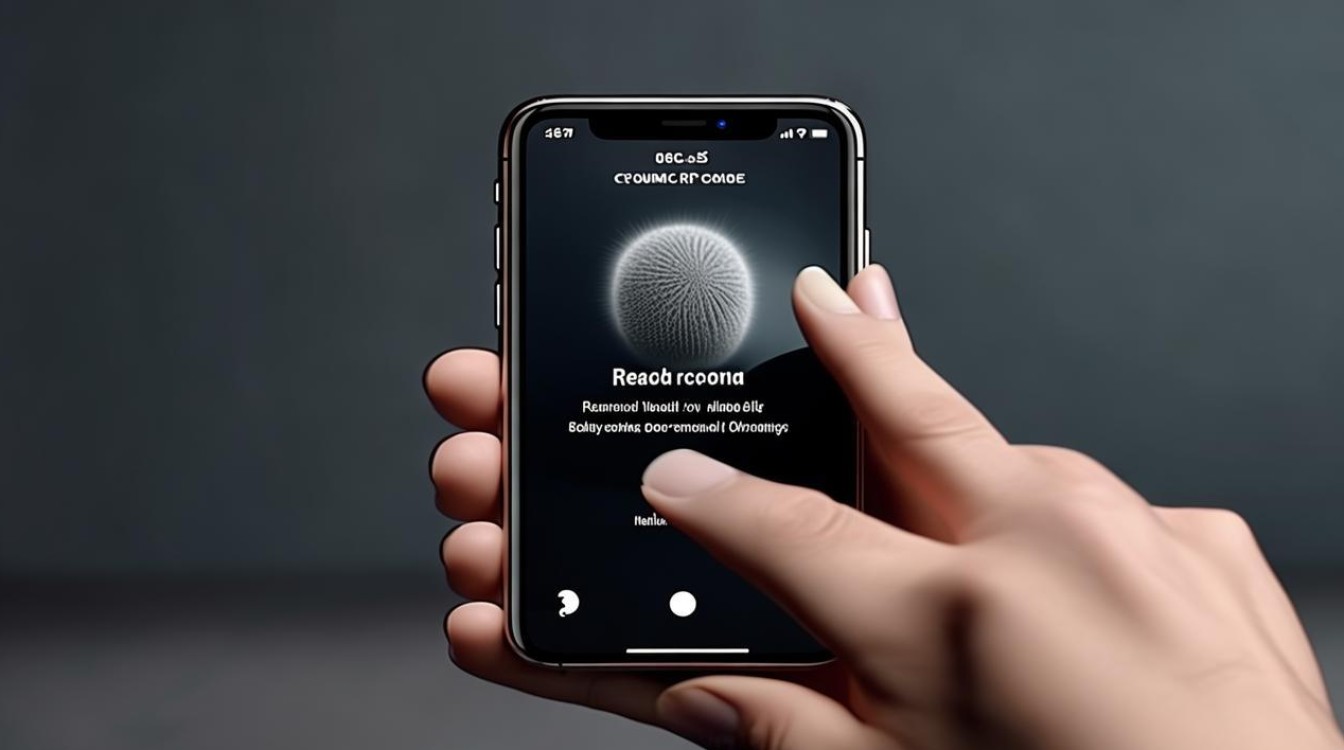
使用苹果手机自带“语音备忘录”应用录音频
| 步骤 | 操作详情 | 注意事项 |
|---|---|---|
| 找到并打开应用 | 在主屏幕或“实用工具”文件夹中找到“语音备忘录”应用并点击打开。 | 若应用未在主屏幕,可在App资源库或通过Siri搜索查找。 |
| 开始录音 | 点击屏幕底部的红色圆形按钮,即可开始录音,录音时屏幕上有波形图根据声音强度实时变化。 | 确保麦克风周围无遮挡物,保持环境安静,尽量靠近麦克风说话,但别太近以免产生呼吸声等杂音。 |
| 暂停/继续录音 | 录制过程中,可点击暂停按钮暂停录音,再次点击可继续录制。 | 暂停时间不宜过长,以免错过重要内容。 |
| 停止录音 | 点击红色的停止按钮结束录音。 | 停止录音后,系统会自动保存录音文件。 |
| 保存和命名录音 | 录音结束后,会自动保存,可以点击录音文件进行播放、编辑或分享,也可点击录音下方的默认名称,输入新的名字来重命名录音文件。 | 命名时尽量清晰明了,便于后续查找和管理。 |
通过Siri启动“语音备忘录”录音频
| 步骤 | 操作详情 | 注意事项 |
|---|---|---|
| 唤醒Siri | 对手机说“嘿Siri”或长按侧边按钮(或Home键)唤醒Siri。 | 需提前在设置中开启Siri功能及相关权限。 |
| 发出指令 | 对Siri说“开始录音”或“打开语音备忘录”,Siri会执行相应操作。 | 指令表述要清晰准确,确保Siri能正确识别。 |
提升录音质量的技巧
- 选择安静环境:尽量在安静的地方录音,远离风扇、空调等噪音源,避免背景噪音干扰录音效果。
- 调整录音质量:进入“设置”>“语音备忘录”>“音频质量”,可选择“无损压缩”以获得更高质量的录音,但会占用更多存储空间。
- 使用耳机麦克风:使用带有话筒的耳机,可在一定程度上提高录音效果,且能减少外界干扰。
音频后期处理
录制完音频后,若发现音频节奏不符合需求,可进行音频变速处理,苹果手机可通过一些音频处理软件来实现,如迅捷音频转换器,使用时,先将录制好的音频文件导入软件,然后选择变速功能,即可在不改变音调的情况下调整音频节奏,这对于制作教学音频、播客或音乐作品都很有帮助。
以下是两个相关问答FAQs:

问题1:苹果手机录音频时如何添加标记?
答:在录音界面点击左上角的“列表”图标,进入录音列表页面,找到对应的录音文件,点击右侧的“更多”按钮,选择“添加备注”或“标记”,即可在后续查看录音时快速定位到关键内容。
问题2:苹果手机录音频的文件格式是什么?
答:苹果手机使用“语音备忘录”录制的音频文件格式一般为M4A,在分享时,也支持MP3等格式
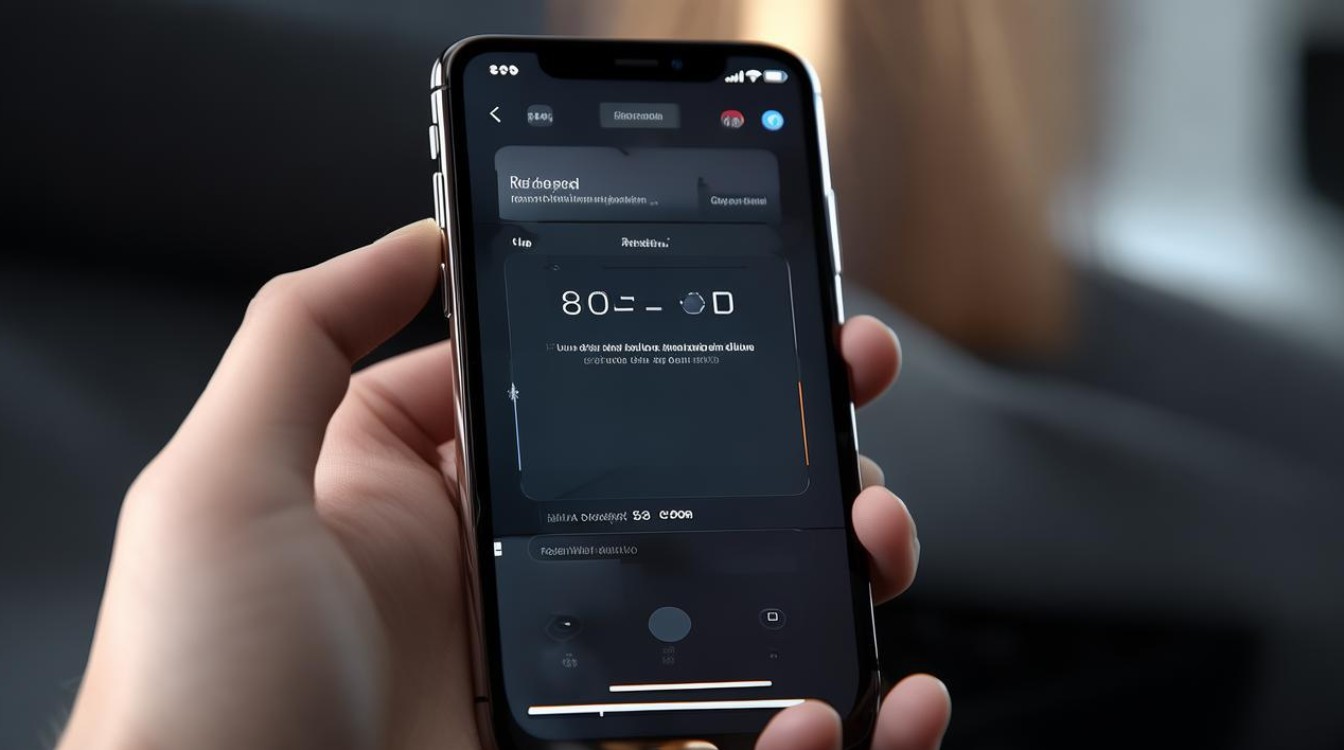
版权声明:本文由环云手机汇 - 聚焦全球新机与行业动态!发布,如需转载请注明出处。












 冀ICP备2021017634号-5
冀ICP备2021017634号-5
 冀公网安备13062802000102号
冀公网安备13062802000102号